Windows 11: Tampilkan atau Sembunyikan Ikon di Area Baki (Taskbar Corner Overflow)
Anda dapat menampilkan atau menyembunyikan Ikon di area baki Windows 11, sekarang dikenal sebagai Taskbar Corner Overflow. Posting ini akan menunjukkan kepada Anda bagaimana hal itu dapat dilakukan.
Iklan
Windows 11 mengubah hampir semua yang kita ketahui tentang bilah tugas, menu Mulai, dan area notifikasi. Anda masih dapat menyesuaikan bagian-bagian dari sistem operasi tersebut, tetapi ada beberapa perubahan yang signifikan. Kami telah membahas beberapa topik tentang bilah tugas di Windows 11, seperti cara nonaktifkan bilah tugas tengah di Windows 11.
Dalam posting ini, Anda akan belajar cara menyembunyikan ikon di area baki di Windows 11.
Tampilkan atau Sembunyikan Ikon di Area Baki (Taskbar Corner Overflow)
- Membuka Pengaturan Windows di Windows 11 menggunakan Menang + Saya jalan pintas atau metode lainnya.
- Pergi ke Personalisasi bagian, lalu klik Bilah tugas.

- Klik Pojok Taskbar Meluap.
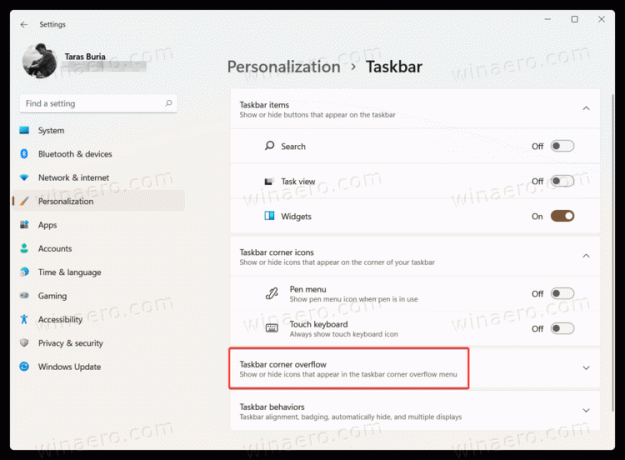
- Nonaktifkan semua ikon yang ingin Anda sembunyikan dari area notifikasi di Windows 11.

- Mengaktifkan aplikasi akan membawa ikonnya ke area notifikasi di sebelah kiri dari tombol pusat kendali dan indikator input bahasa.
Jika Anda mematikan ikon pemberitahuan untuk suatu aplikasi, ikon itu akan muncul di menu luapan sudut bilah tugas dan bukan di sudut bilah tugas.
Tetapi jika Anda mengaktifkan ikon pemberitahuan aplikasi, ikon itu akan muncul tepat di sudut bilah tugas. Itu tidak akan disembunyikan di balik luapan sudut bilah tugas.
Menggunakan drag-n-drop
Atau, Anda cukup menyeret ikon di atas tombol panah ke atas di sudut kanan bawah layar.
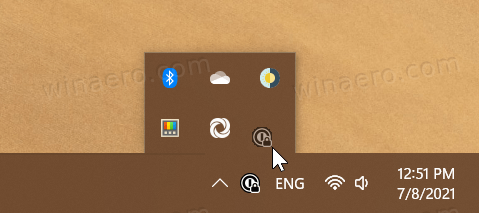
Ikon jaringan dan volume
Salah satu perubahan terbesar di area baki di Windows 11 adalah Anda tidak dapat menyembunyikan ikon jaringan dan volume di Windows 11. Kontrol tersebut sekarang secara permanen dipaku ke sudut kanan bawah layar Anda. Logika di balik keputusan itu adalah bahwa ikon jaringan dan volume sekarang bertindak sebagai satu tombol untuk membuka pusat kendali. Akibatnya, pengguna tidak dapat menonaktifkan atau menyembunyikan ikon jaringan dan volume di Windows 11.


